羅技GHUB驅動電腦版是一款專為羅技GHUB打造的驅動程序,用戶能夠利用這款軟件完全的掌控裝備的自定義功能,幫助用戶輕松控制自己的鼠標鍵盤,還能幫助用戶有效的管理所有RGB設備燈效,并且還能支持用戶將自己的配置文件分享給其他玩家,感興趣或者有需要的小伙伴就快來kk網站下載體驗一下吧。

羅技GHUB驅動常見問題
問:羅技GHUB是否需要創建帳戶才能使用GHuB ?
答:使用羅技s設備的基本功能無需創建賬戶。通過創建帳戶可以啟用云儲存等功能,還可以下載社區內容。
問:羅技GHUB如何刪除配置文件?
答:單擊要刪除的配置文件,選擇“詳細信息”。然后點擊刪除。默認無法刪除配置文件。
問:羅技GHUB如何將宏從-一個配置文件傳輸到另一個配置文件?
答:在游戲和應用程序配置文件屏幕上,您可以將宏從一個游戲或應用程序的配置文件拖拽至另一個配置文件中。
羅技ghub驅動系統不兼容如何解決?
1. 更新驅動程序:前往羅技官方網站下載最新的驅動程序,并安裝到電腦上。
2. 卸載并重新安裝驅動程序:在控制面板中找到羅技驅動程序,卸載掉后重新下載安裝。
3. 檢查操作系統更新:檢查您的操作系統是否需要更新,有些驅動程序需要特定的操作系統版本才能正常工作。
4. 檢查硬件兼容性:確保您的設備與您的電腦兼容。如果您的設備過于老舊,可能不支持最新版本的驅動程序。
羅技ghub驅動連接不上鼠標?
如果羅技驅動檢測工具無法檢測到你的鼠標,可以嘗試以下解決方法:
一、檢查設備連接:確保你的羅技鼠標正確連接到計算機。檢查鼠標的連接端口和線纜,確保它們沒有松動或損壞。你可以嘗試將鼠標連接到不同的USB端口或嘗試使用不同的USB線纜。
二、更新或重新安裝驅動程序:前往羅技網站,找到適用于你的鼠標型號和操作系統的最新驅動程序。下載并安裝最新的驅動程序,以確保與你的鼠標兼容并具有最新的功能和修復。
三、檢查設備管理器:打開設備管理器,查看羅技鼠標是否顯示為正常運行。如果鼠標顯示為有問題的設備或帶有黃色感嘆號的標記,嘗試更新驅動程序或卸載并重新安裝鼠標驅動程序。
1、在Windows中,按下Win+X鍵,然后選擇”設備管理器”。
2、在設備管理器中,找到”鼠標和其他指針設備”或”人體學輸入設備”。
3、找到羅技鼠標并右鍵單擊,選擇”更新驅動程序”或”卸載設備”。如果選擇卸載設備,請重新啟動計算機后重新安裝驅動程序。
四、嘗試其他羅技驅動程序管理工具:除了羅技驅動檢測工具,你還可以嘗試使用其他羅技驅動程序管理工具,如羅技G HUB或羅技Options。這些工具可能會更好地識別和管理你的羅技鼠標。
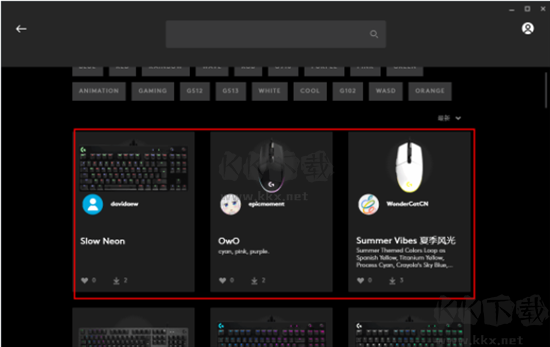
羅技GHUB功能
羅技GHUB官網版支持創建游戲配置文件
下載并與社區分享
掌控直播
內置 OBS 和第三方應用程序集成
燈光控制與同步
躍動的~1680 萬色燈光
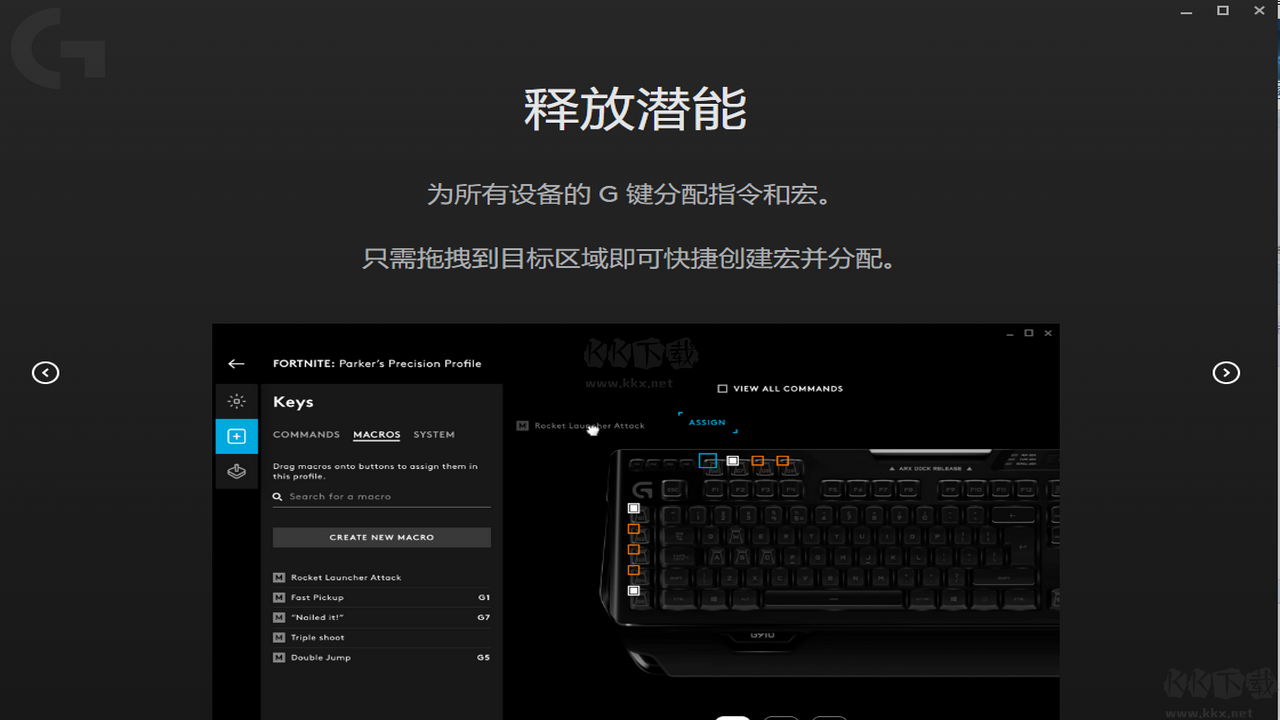
羅技GHUB優勢
1、功能強大,設置簡便
羅技GHUB官方版是完全重新設計的軟件,從先進的驅動程序到自定義 LIGHTSYNC RGB 效果和動畫效果,都能更好地配置和優化羅技 G 裝備。
全新交互界面讓您可以快速直觀地訪問所有自定義設置項。可輕松設置鼠標 DPI、為 G 鍵分配功能,以及通過先進的 LIGHTSYNC 技術個性化您的設備燈光效果。可為每個游戲甚至游戲內每個角色或游戲模式分別制定配置文件和調節設置。
2、LIGHTSYNC
羅技 G HUB 可方便切換從簡單燈光模式到復雜動畫燈光效果等多種設置,為您提供新鮮和個性化的使用體驗。LIGHTSYNC 引擎還可根據屏幕內容或音頻信號做出相應反應,從而在游戲、視頻和音樂中獲得身臨其境的影院般體驗。
快速獲取最新游戲 RGB 配置文件和游戲內集成的更新,還可在社區下載自定義 RGB 配置文件。
3、創建和分享
在羅技 G HUB 中,我們打造了一種與其他游戲玩家分享自定義 RGB 設置和配置文件的簡便方法。分享您自己的配置文件或下載其他玩家、電子競技選手、主播及游戲開發者創建和上傳的配置文件。您只需創建賬號就能下載和分享配置文件。
羅技GHUB特色
自動識別裝備
羅技GHUB官方版可識別支持的羅技 G 裝備,讓您可以完全掌控裝備的自定義功能。可自動保持固件為最新版本。
拖放式交互
通過簡單直觀的交互界面選擇功能、分配宏和按鍵綁定、創建燈光顏色分區和動畫。
管理和切換配置文件
現在您可以在游戲中保存多個角色的配置文件,并可即時切換。所需力量和能力始終在您手邊。

 羅技GHUB官方版 v4.6.439.66MB
羅技GHUB官方版 v4.6.439.66MB